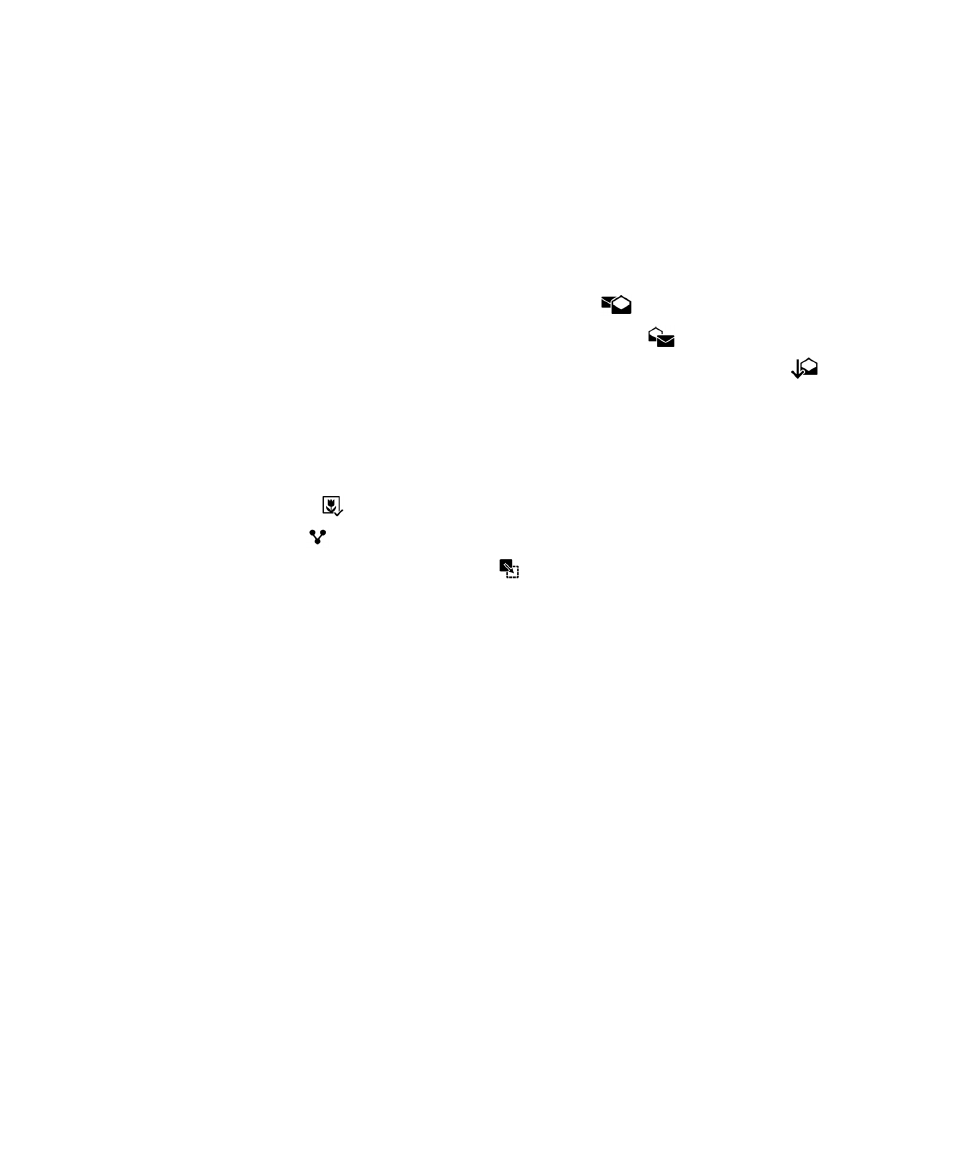
Melindungi e-mel anda
Anda boleh menandatangani secara digital atau menyulitkan mesej jika anda menggunakan akaun e-mel kerja yang
menyokong S/MIME atau mesej dilindungi PGP atau penyulitan e-mel IBM Notes di peranti BlackBerry anda.
Menandatangani secara digital atau menyulitkan mesej menambah tahap keselamatan tambahan pada mesej e-mel yang
anda hantarkan daripada peranti anda.
Tandatangan digital direka bentuk untuk membantu penerima mengesahkan kesahihan dan integriti mesej yang anda
hantar. Dengan mesej dilindungi S/MIME, apabila anda menandatangani mesej secara digital menggunakan kunci
peribadi anda, penerima menggunakan kunci awam anda untuk mengesahkan bahawa mesej adalah daripada anda dan
mesej itu tidak diubah.
Penyulitan direka bentuk untuk memastikan mesej itu sulit. Dengan mesej dilindungi S/MIME, apabila anda menyulitkan
mesej, peranti anda menggunakan kunci awam penerima untuk menyulitkan mesej. Penerima menggunakan kunci
peribadi mereka untuk menyahsulit mesej.
Panduan Pengguna
BlackBerry Hub dan e-mel
79
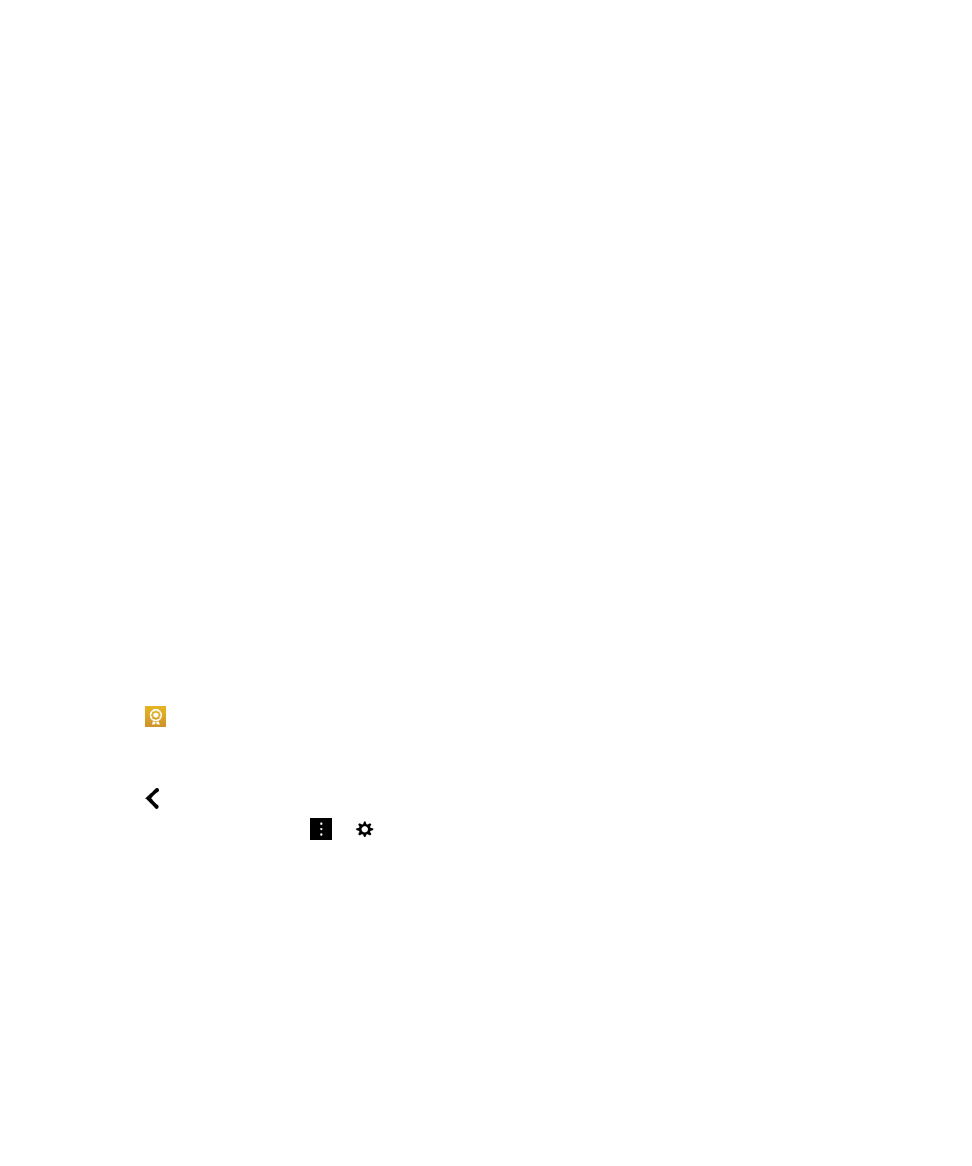
Walaupun akaun e-mel anda tidak disokong oleh penyelesaian EMM daripada BlackBerry, jika ia disokong oleh Microsoft
Exchange ActiveSync dan organisasi anda menggunakan direktori LDAP, anda boleh menyulitkan mesej anda
menggunakan S/MIME.
Jika anda menggunakan akaun kerja yang menyokong mesej dilindungi PGP, anda boleh menandatangani secara digital,
menyulitkan, atau menandatangani dan menyulitkan mesej menggunakan perlindungan PGP. Anda perlu menyimpan
kunci awam penerima di peranti BlackBerry anda untuk menghantar mesej e-mel yang disulitkan. Anda perlu menyimpan
kunci awam penerima di peranti anda untuk menghantar mesej e-mel yang ditandatangani secara digital.
Jika peranti anda dikaitkan dengan CRL atau pelayan OCSP, apabila anda menambah penerima pada mesej yang
disulitkan, peranti anda cuba mendapatkan semula status sijil untuk setiap penerima. Anda tidak dapat menghantar mesej
sehingga status sijil diterima bagi semua penerima. Jika sijil tidak ditemui atau tidak sah, nama penerima muncul
berwarna merah.
Sediakan pemesejan dilindungi S/MIME
Anda perlu menyimpan kunci dan sijil peribadi di peranti BlackBerry anda untuk menghantar mesej e-mel yang
ditandatangani secara digital atau disulitkan menggunakan pemesejan dilindungi S/MIME. Anda boleh menyimpan kunci
dan sijil dengan mengimport fail daripada mesej e-mel tempat kerja atau kad media.
Jika anda mempunyai akaun e-mel kerja yang disokong oleh penyelesaian EMM daripada BlackBerry dan akaun Microsoft
Exchange ActiveSync peribadi, apabila anda mengimport sijil daripada ruang peribadi di peranti, anda boleh
menyimpannya dalam stor kekunci di ruang kerja atau peribadi.
Peranti BlackBerry anda menyokong kunci dan sijil dalam format fail dan sambungan nama fail berikut:
• PEM (.pem, .cer)
• DER (.der, .cer)
• PFX (.pfx, .p12)
1.
Buka mesej e-mel tempat kerja dengan lampiran sijil.
2.
Ketik
.
3.
Jika perlu, masukkan kata laluan.
4.
Ketik Import atau Import Semua.
5.
Ketik
.
6.
Dalam BlackBerry Hub, ketik
>
> Akaun E-mel.
7.
Ketik akaun.
8.
Ketik Tetapan E-mel Selamat.
9.
Jika perlu, ketik tab S/MIME.
10. Hidupkan suis S/MIME.
11. Di bawah Sijil Tandatangan, dalam senarai juntai bawah, ketik sijil yang anda import.
12. Di bawah Sijil Penyulitan, dalam senarai juntai bawah, ketik sijil yang anda import.
Panduan Pengguna
BlackBerry Hub dan e-mel
80
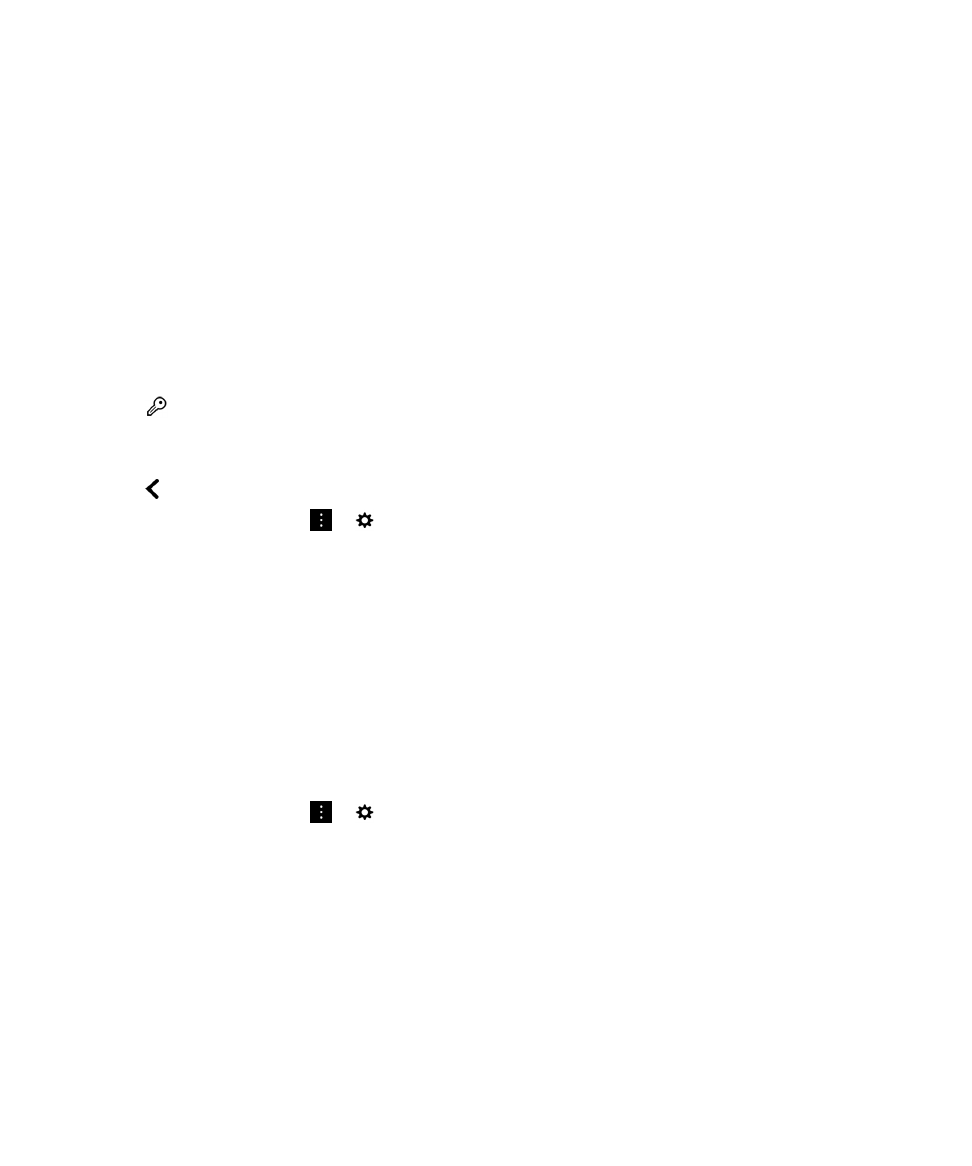
Sediakan mesej dilindungi PGP
Jika anda menggunakan akaun kerja yang menyokong mesej dilindungi PGP, anda boleh menandatangani secara digital,
menyulitkan, atau menandatangani dan menyulitkan mesej menggunakan perlindungan PGP. Anda perlu menyimpan
kunci awam penerima di peranti BlackBerry anda untuk menghantar mesej e-mel yang disulitkan. Anda perlu menyimpan
kunci awam penerima di peranti anda untuk menghantar mesej e-mel yang ditandatangani secara digital.
Peranti anda menyokong kunci dalam format dan sambungan nama fail berikut:
• PEM (.pem, .cer)
• ASC (.asc)
1.
Buka mesej e-mel tempat kerja dengan lampiran kunci PGP.
2.
Ketik
.
3.
Ketik Import atau Import Semua.
4.
Jika perlu, masukkan kata laluan.
5.
Ketik
.
6.
Dalam BlackBerry Hub, ketik
>
> Akaun E-mel.
7.
Ketik akaun.
8.
Ketik Tetapan E-mel Selamat.
9.
Jika perlu, ketik tab PGP.
10. Hidupkan suis PGP.
11. Di bawah Kunci Tandatangan PGP, dalam senarai juntai bawah, ketik kunci yang anda import.
12. Di bawah Kunci Penyulitan PGP, dalam senarai juntai bawah, ketik kunci yang anda import.
Hidupkan penyulitan e-mel IBM Notes
Akaun kerja yang menyokong penyulitan e-mel IBM Notes mesti ditambahkan pada peranti anda.
1.
Dalam BlackBerry Hub, ketik
>
> Akaun E-mel.
2.
Ketik akaun.
3.
Ketik Tetapan E-mel Selamat.
4.
Jika perlu, ketik tab NNE.
5.
Hidupkan suis NNE.
Panduan Pengguna
BlackBerry Hub dan e-mel
81
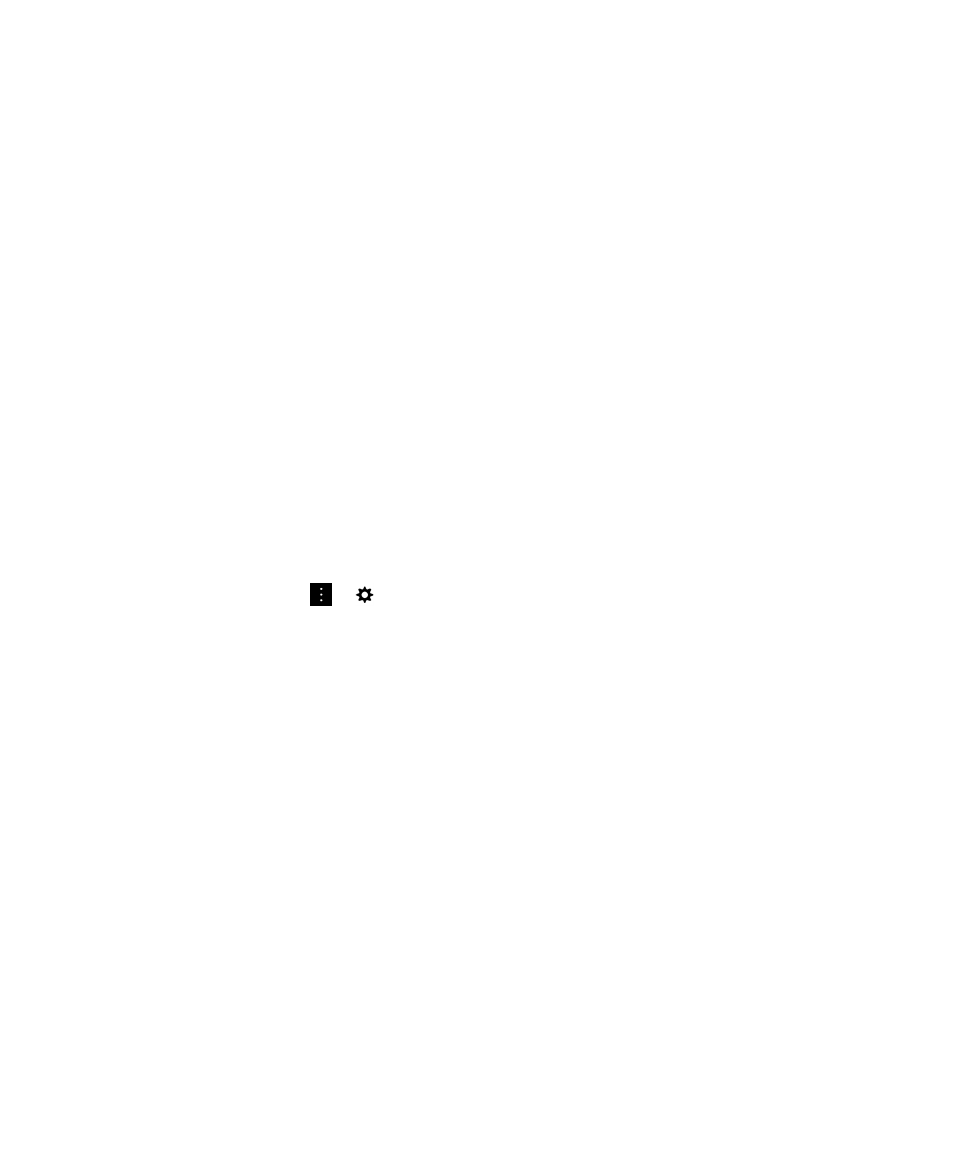
Tandatangan atau sulitkan mesej
Anda harus menggunakan akaun e-mel kerja yang menyokong penyulitan mel IBM Notes untuk menghantar mesej e-mel
yang disulitkan, atau akaun e-mel yang menyokong S/MIME atau mesej dilindungi PGP untuk menghantar mesej e-mel
yang ditandatangani atau disulitkan.
1.
Apabila anda mengarang mesej, luncurkan jari anda ke bawah pada skrin.
2.
Dalam senarai juntai bawah, ketik pilihan tandatangan atau penyulitan.
Nota: Jika peranti BlackBerry anda dikaitkan dengan CRL atau pelayan OCSP, apabila anda menambah penerima pada
mesej yang disulitkan, peranti anda cuba mendapatkan semula status sijil untuk setiap penerima. Anda tidak dapat
menghantar mesej sehingga status sijil diterima bagi semua penerima. Jika sijil tidak ditemui atau tidak sah, nama
penerima muncul berwarna merah.